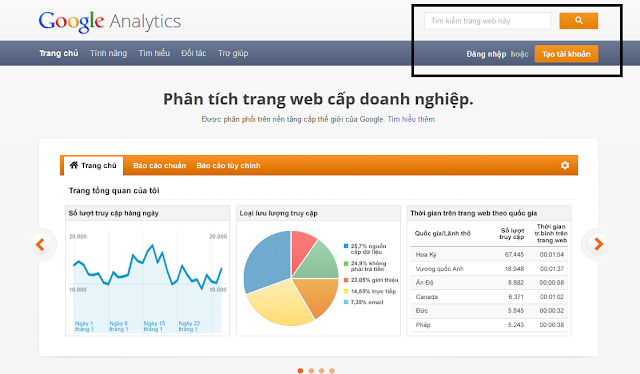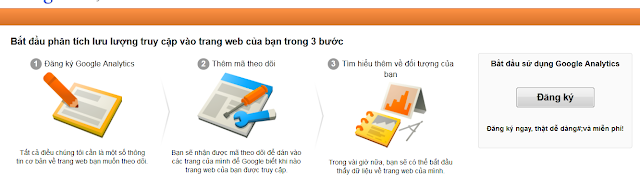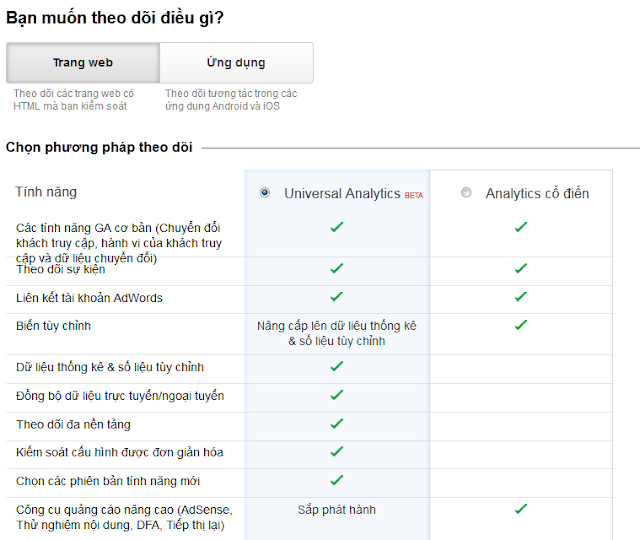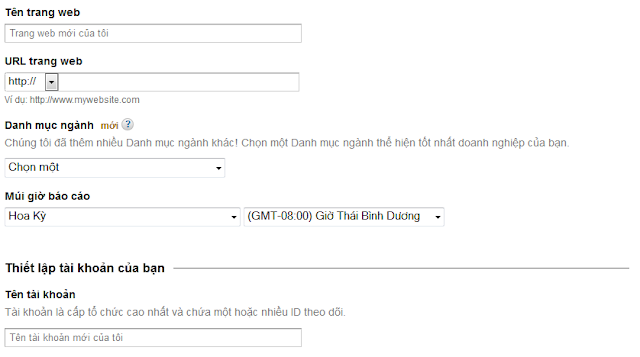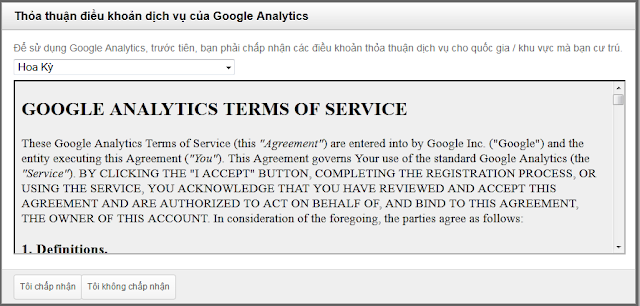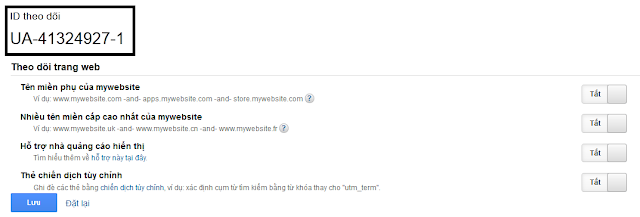Hướng dẫn cài đặt Google Analytics
Bạn muốn biết lượng truy cập vào website của mình là bao nhiêu, người xem đến từ những quốc gia nào và nội dung nào được xem nhiều nhất? Quảng cáo google Dịch vụ Analytics của Google như thế nào? Xu hướng người dùng vào website bạn thế nào? Sự phân cấp các menu có hợp lý để người dùng tìm thấy nội dung cần tìm không hay đi giữa đường thoát ra vì tìm được nội dung rất khó khăn.
1. Trước khi đưa Google Analytics vào Website, bạn phải đăng ký dịch vụ Analytics. Truy cập website của Google Analytics http://www.google.com.vn/analytics/ và click vào link "Truy Cập google Analytics" nếu bạn có một tài khoản Gmail, hoặc nhấp vào "Đăng Kí Ngay Bây Giờ" nếu bạn chưa có tài khoản Gmail.
2. Sau khi đăng nhập thành công thì bạn nhấn vào "Đăng ký" Để tạo một project mới để quản lý thống kê website của bạn.
3. Ở bảng này bạn thấy "Bạn muốn theo dõi điều gì?" mạc định của nó là trang web bạn để nguyên nhưng nếu bạn chạy trên Ứng dụng thì click vào nút google tự chuyển. Đây là mình làm trên trang web.
Google analytic đang có 2 phiên bản là Universal Analytics bản BETA và Analytics cổ điển. Bạn chọn một trong hai cái. Theo mình thì lên chọn bạn Universal Analytic vì nó luôn update đầy đủ các thuật toán của google hơn. Khi đã hoàn thiện sẽ đc update toàn lên bản đó cho lên mình dùng trước cho tiện. Mai sau đỡ phải học lại.
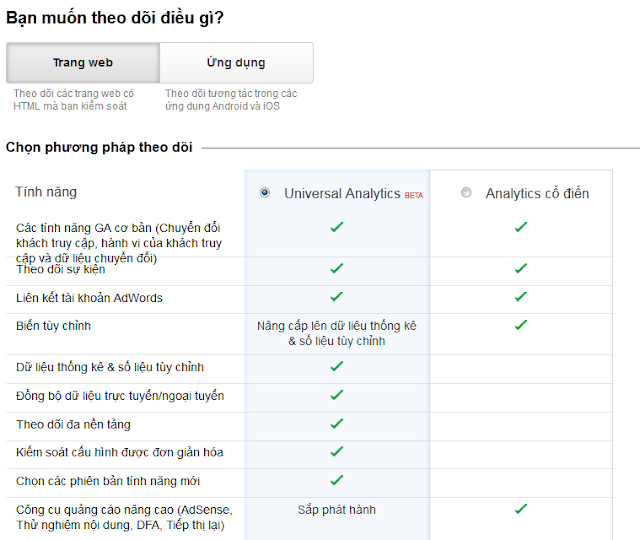
4. Thiết lập thuộc tính web của bạn, Phần này bạn hãy điền tên website, url website, lĩnh vực hoạt động website (cái này giúp google định vị webite của bạn là website gì: bán hàng, tin tức, du lịch....) Vị trí địa lý để xác định giờ. (Cái này giúp bạn cứ 11h59p59s hàng ngày là google analytic sẽ đóng và cấp nhật sang ngày mới. Có thể sai vài giây đến vài phút.) Số ID bạn có thể điện 1 2 3 tùy bạn. Nhưng chú ý không được trùng với số ID trước. Mục đích cái này nếu bạn quản lý 2 website giống nhau về tên sẽ khó. Google chia ra để 1 google dễ phân biệt và bạn cũng không bị lầm. (Cái này mình đã từ bị)
sau khi xong có phần "Cài đặt chia sẻ dữ liệu" theo mình để mạc định.
Tiếp đó bạn nhận ID theo rõ google hiện ra một bảng hỏi điều khoản của google analytic như sau
Bạn chọn Tôi Đồng ý.
4. Giờ google analytic hiện ra một một bảng.
Phần 1: là bang như thế này
ID theo dõi này có thể copy và bỏ vào trong phần ID google analytics trong admin quản lý website hoặc dùng cách 2(mô tả trong phần 2 bên dưới)
Phần 2: Đây là mã theo dõi của bạn. Hãy sao chép và dán mã này vào mã của mỗi trang mà bạn muốn theo dõi.
Đoạn mã mày bạn copy vào trong phần quản lý website, tìm vào cấu hình SEO và chèn vào metatag(với khách hàng sử dụng gói website giá rẻ - chất lượng cao của Sieuthiweb.vn). Trường hợp bạn sở hữu website riêng thì copy mã theo dõi và dán(paste) vào giữa thẻ <head> của template chính.
Sau đó chờ 00h ngày hôm sau, bạn vào lại google analytics để xem báo cáo chi tiết của google.
Chúc bạn thành công.
Sieuthiweb.vn - tổng hợp và chỉnh sửa |